Редактирование видео часто начинается с его обрезки в зависимости от требуемых изменений. Независимо от того, нужно ли подрезать видео для публикации в социальных сетях, удалить нежелательные фрагменты или создать компиляцию, видеоредактор становится незаменимым. Эти программы разработаны с акцентом на обрезку, что делает работу с видео простой и удобной.
В этой статье
Часть 1: Изучение ваших вариантов и типов инструментов для обрезки видео для любых нужд
Видеоредакторы отличаются от других приложений тем, что они созданы исключительно для обрезки видео. Иными словами, видеоредакторы обладают более узким набором функций по сравнению с полноценным видеоредактором; их основные задачи — обрезка и подрезка. Благодаря этой специализации, они просты в использовании и работают быстро, что особенно полезно для тех, кто часто выполняет простые операции редактирования.
Типы инструментов для обрезки видео:
- Настольные программы: Настольные видеоредакторы обладают мощными функциями и позволяют редактировать видео оффлайн. Их необходимо скачать и установить, но они предлагают самые продвинутые инструменты для обрезки и редактирования. Это лучший выбор, если вам нужны сложные функции управления и работа с большими видеофайлами или высококачественными фильмами.
- Онлайн-инструменты: Онлайн-видеоредакторы доступны в любое время с любого устройства с подключением к интернету. Они удобны в использовании, однако часто имеют ограничения на размер файлов, и требуют стабильного интернет-соединения. Эти инструменты подойдут, если нужно внести небольшие правки, но вы не хотите устанавливать дополнительное ПО.
- Мобильные приложения: Последний тип — мобильные видеоредакторы, отличный выбор для редактирования на ходу. Они имеют интерфейс, адаптированный под смартфоны и планшеты. Функциональность у них обычно меньше, чем у настольных программ, но их часто используют для управления различными бизнес-процессами. Если нужно внести мелкие изменения и нет доступа к компьютеру, приложение станет хорошим решением.
При выборе инструмента для обрезки видео обратите внимание на следующие факторы: простота использования, поддерживаемые форматы и функциональность, например, поддержка переходов и 4K. Существуют как простые, так и профессиональные программы для обрезки видео, и вы обязательно найдете лучший вариант.
Часть 2: Популярные инструменты для обрезки видео для всех устройств
Учитывая огромное количество программ для обрезки видео на рынке, правильный выбор может существенно повлиять на процесс редактирования. Что касается настольных программ, онлайн-инструментов и мобильных приложений, все эти варианты предлагают различные функции, которые делают обрезку и склейку видео более доступной. Ниже представлены некоторые популярные видеоредакторы для настольных компьютеров и их основные особенности:
Filmora
Filmora считается универсальным инструментом для видеомонтажа благодаря простому интерфейсу, мощным функциям и огромному количеству эффектов для видео. С помощью Filmora можно легко создавать профессиональные, эффектные заголовки, переходы и анимационные элементы для клипов. Программа также обладает более эффективными инструментами ИИ для редактирования видео и аудио. С её помощью можно добавлять различные эффекты, такие как "ИИ-музыка", "ИИ-текст на видео" и другие.
Ключевые особенности:
- Обрезка/Разделение/Склейка: Быстрая обрезка и анализ видеофайлов для исключения ненужных частей.
- Обрезка & Увеличение: Контроль области видео через электронный интерфейс.
- Творческие активы Filmora: Более 10 000+ профессиональных элементов доступны для ваших клипов.
- Обнаружение сцен: Автоматическое определение начала и конца сцен в зависимости от содержания.
- Изменение голоса с ИИ: Разнообразие эффектов для изменения голоса с художественными целями.
- Цветокоррекция: Коррекция цветов для придания видео профессионального вида.
OpenShot
Это бесплатный видеоредактор с открытым исходным кодом, который предлагает мощные функции редактирования без скрытых затрат. Идеален для пользователей, которым нужны продвинутые функции без необходимости платить. OpenShot популярен среди видеомейкеров благодаря своим всеобъемлющим инструментам и удобным таймлайном.
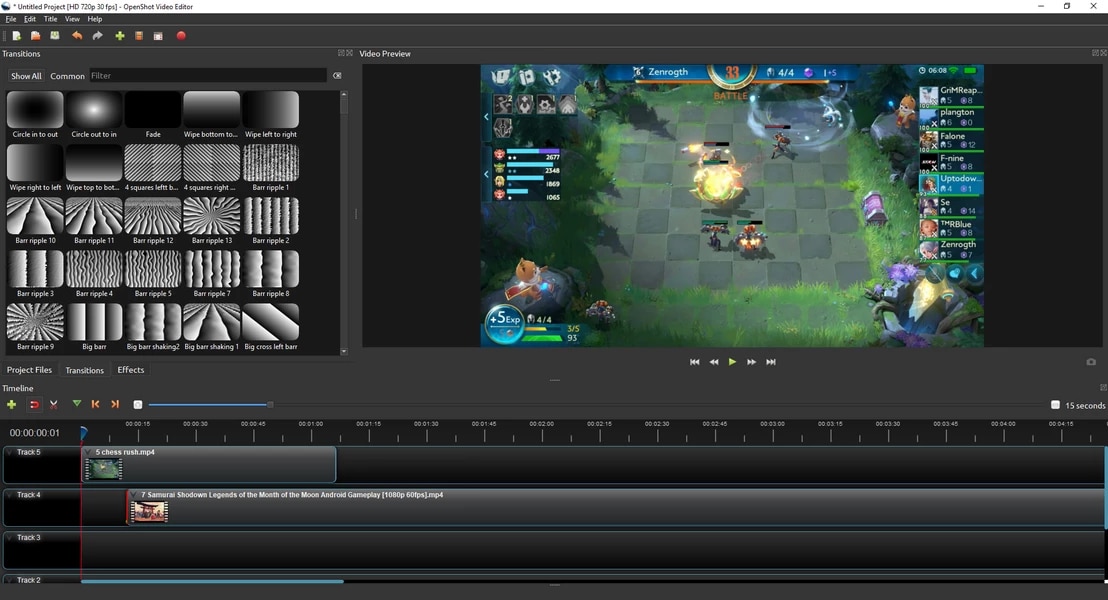
Ключевые особенности:
- Открытый исходный код: Бесплатное использование и кастомизация.
- Многодорожечное редактирование: Поддержка нескольких видеодорожек и аудиотреков.
- Удобная временная шкала: Легкость в управлении клипами.
- Переходы и эффекты: Широкий выбор визуальных эффектов.
- Кроссплатформенность: Доступен для Windows, Mac и Linux.
iMovie
iMovie — это видеоредактор, доступный только для Mac, с отличной интеграцией с продуктами Apple. Он эффективно взаимодействует с другими приложениями Apple и предлагает несколько инструментов, разработанных для улучшения видео при минимальных усилиях.
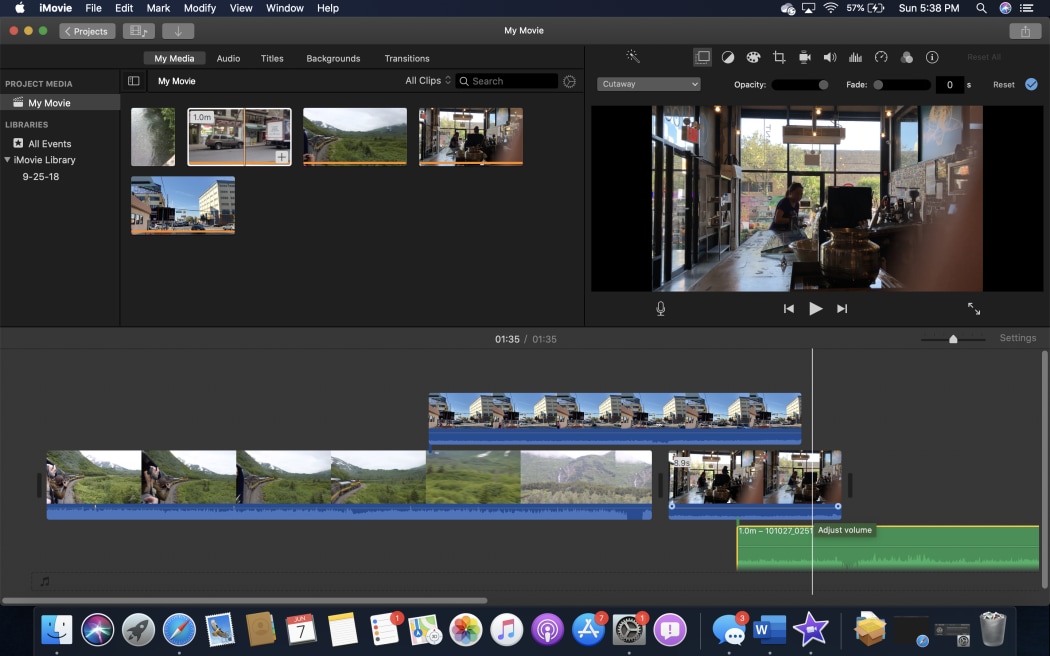
Ключевые особенности:
- Интеграция с экосистемой Apple: Совместимость с устройствами Mac.
- Простое перетаскивание: Линейная организация видео для простого редактирования.
- Встроенные шаблоны: Доступны различные темы и шаблоны для выбора.
- Экспорт в высоком качестве: Поддержка видео в формате 4K.
- Легкость обмена: Быстрая отправка на привязанные социальные сети.
Онлайн-видеоредакторы
Clideo
Clideo предлагает удобный веб-инструмент для обрезки видео без необходимости загружать программу на устройство. Он прост в использовании для тех, кому нужен быстрый способ редактирования видео, и поддерживает множество форматов. Независимо от того, собираетесь ли вы делиться видео в социальных сетях или использовать его для личных целей, Clideo значительно упростит этот процесс.
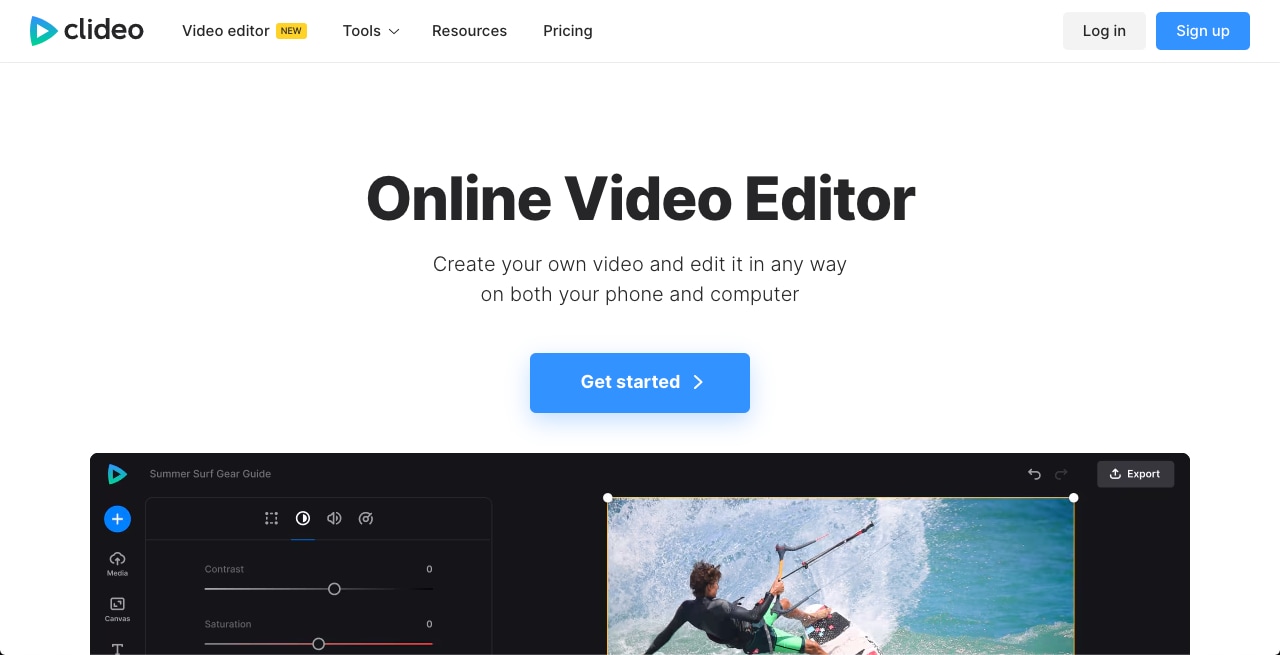
Ключевые особенности:
- Простой интерфейс: Удобные инструменты для обрезки, понятные даже новичкам.
- Поддержка различных форматов: Поддерживает большинство существующих видеоформатов.
- Не требует установки: Редактируйте видео прямо в браузере без необходимости скачивания.
- Быстрая обработка: Быстро обрезает и сохраняет видео онлайн.
- Основные инструменты для редактирования: Включает часто используемые функции для обрезки.
Kapwing
Kapwing — это универсальный онлайн-инструмент, известный своей простотой и дополнительными функциями. Он позволяет обрезать видео, а затем добавлять тексты, мемы и другие элементы. Kapwing особенно полезен для создателей контента для социальных сетей, так как он делает процесс редактирования видео более увлекательным.
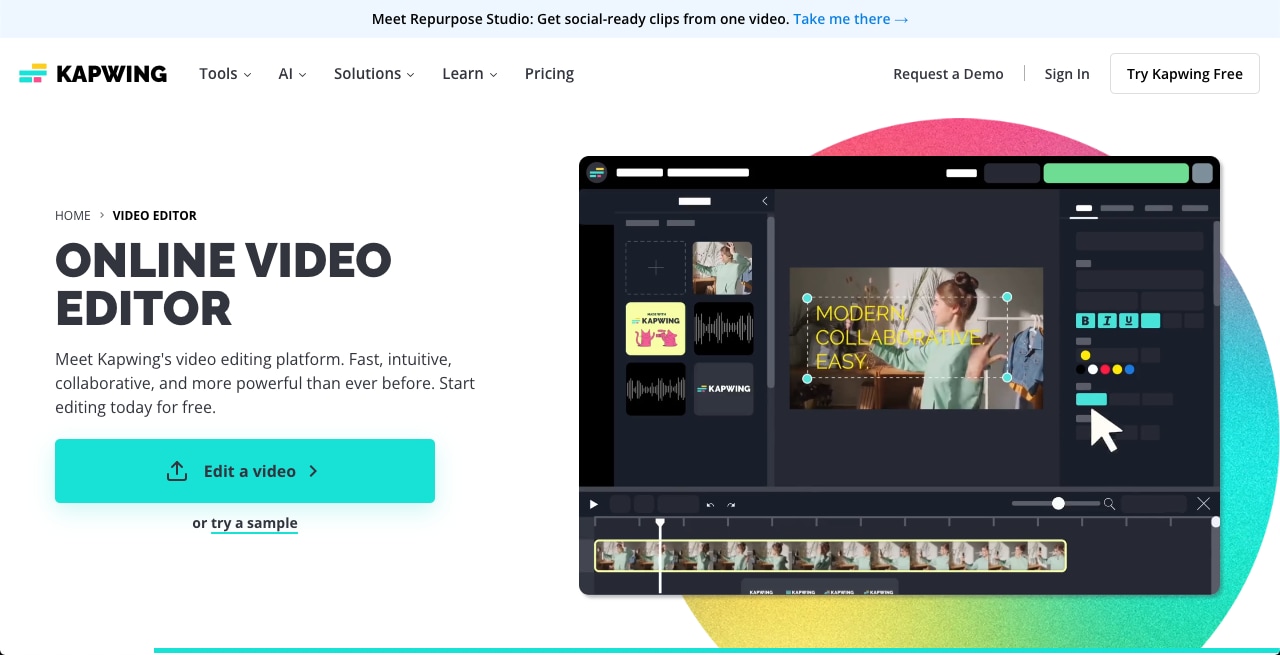
Ключевые особенности:
- Простой инструмент: Удобен в использовании и поиске функций.
- Интеграция текста и мемов: Легко добавляйте текст и мемы в ваши видео.
- Облачное решение: Доступен с любого устройства, подключенного к интернету.
- Основные функции редактирования: Включает обрезку, изменение размера и другие базовые функции.
- Бесплатная и платная версии: В зависимости от ваших целей и необходимых функций.
InShot (Android & iOS)
InShot — это популярное приложение для мобильных устройств, которое позволяет пользователям обрезать видео и выполнять простое редактирование. Благодаря интуитивно понятному интерфейсу, приложение удобно для редактирования видео на ходу, что особенно полезно для мобильных видеоредакторов.
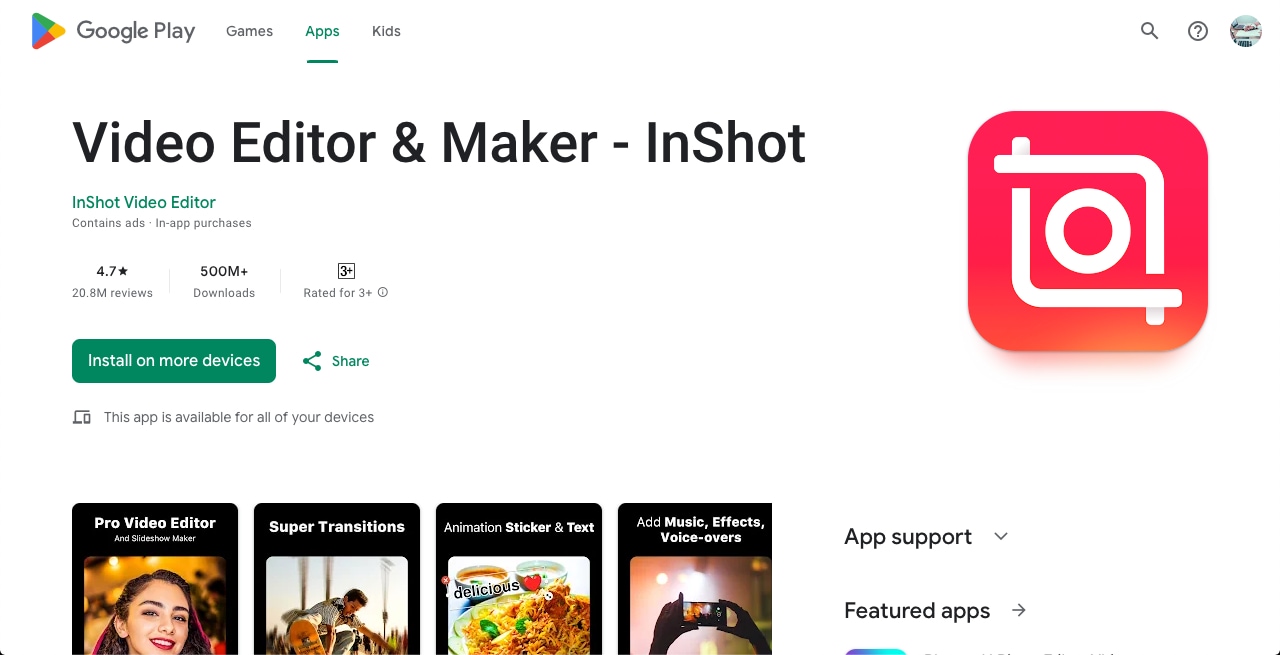
Ключевые особенности:
- Простой интерфейс: Удобный и чистый интерфейс для редактирования контента.
- Обрезка и кадрирование: Основные инструменты для управления длиной видео и его рамкой.
- Базовые функции редактирования: Включает фильтры, эффекты и шрифты для добавления текста на видео.
- Прямой обмен: Возможность делиться видео в социальных сетях напрямую.
- Поддержка нескольких форматов: Поддерживает большинство типов видео и различные разрешения.
Quik GoPro App (Android & iOS)
Quik, разработанное компанией GoPro, специально предназначено для редактирования экшен-видео в движении. Легкость в обрезке и добавлении переходов делает его идеальным для быстрого улучшения динамичных и спортивных видео. Автоматизированные функции полезны, когда нужно быстро отредактировать множество видео одновременно.
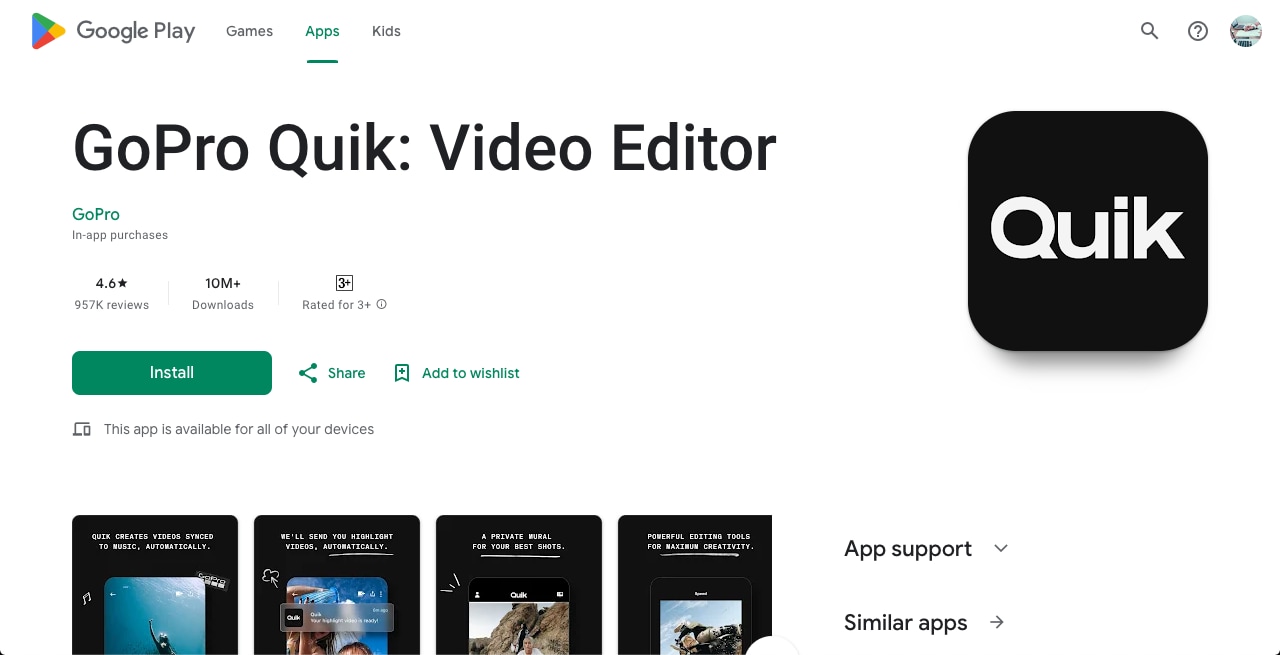
Ключевые особенности:
- Идеально для экшен-видео: Подходит для динамичных и захватывающих сцен.
- Простое обрезание и переходы: Быстрые и эффективные изменения в видео.
- Автоматическое редактирование: Умные функции для моментальных эффектов и базового редактирования.
- Удобный интерфейс: Чистый и простой в использовании, отлично подходит для мобильных устройств.
- Интеграция с GoPro: Идеально работает с видео, снятыми на GoPro, и совместимыми форматами.
Часть 3: Как легко обрезать видео [Объяснение с примером]
В Filmora вы можете легко разделять и обрезать MP4-видео с помощью встроенных инструментов. Функция объединения клипов помогает собрать несколько клипов в один, что упрощает их редактирование. Это делает видео более однородным и упрощает работу с временной шкалой для точной настройки.
Вот руководство, чтобы помочь вам начать:
Шаг 1 Скачайте и установите Filmora
Для начала перейдите на официальный сайт Filmora, скачайте и установите, следуя предоставленной процедуре.
Шаг 2 Импортируйте ваше видео
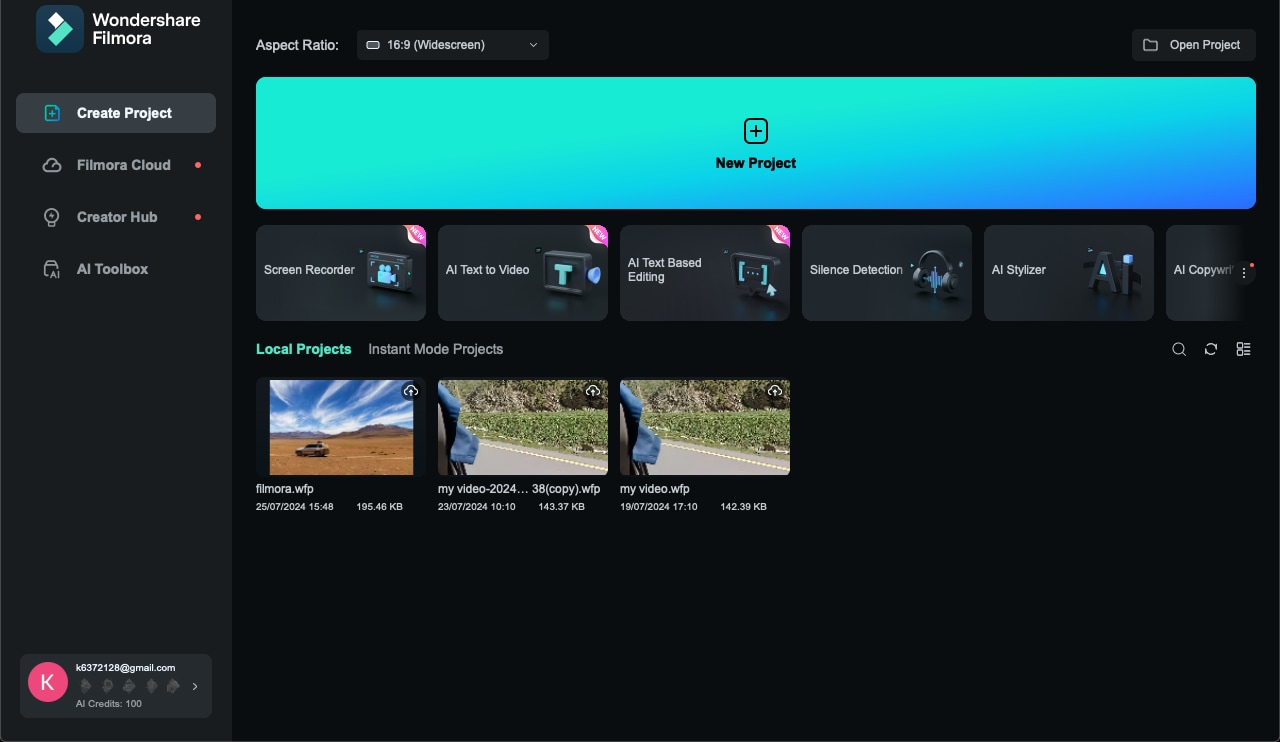
Чтобы импортировать ваше видео в Filmora, вам нужно открыть программу и создать новый проект. Затем нажмите на кнопку "Импортировать" или перетащите ваш видеофайл в специальную секцию.
Шаг 3 Добавьте видео на временную шкалу
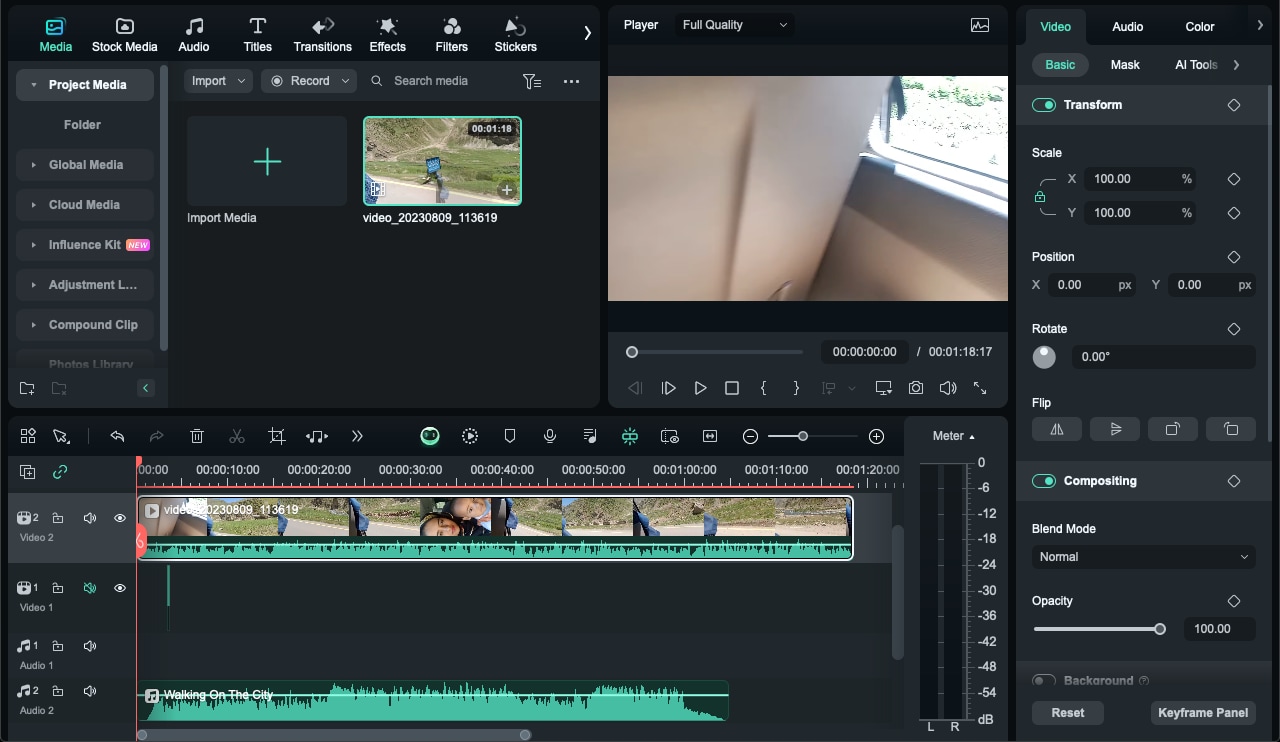
Чтобы поместить видео в резак видео Filmora, вам просто нужно перетащить видеофайл из медиатеки на временную шкалу, расположенную внизу страницы. Убедитесь, что оно расположено правильно для редактирования.
Шаг 4 Обрежьте видео
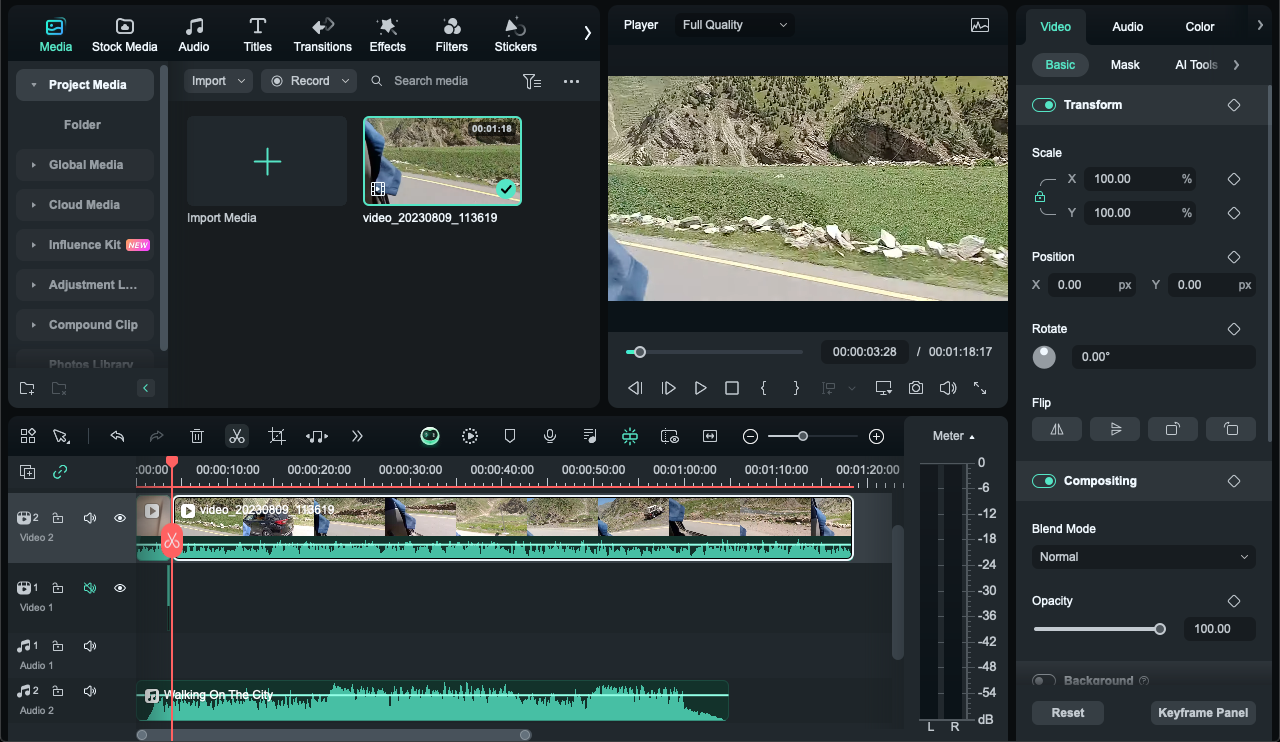
На таймлайне щелкните правой кнопкой мыши на участке, где вы хотите обрезать видео, и выберите значок "Ножницы" на панели инструментов. Нажмите на значок на таймлайне и переместите ползунок на нужный кадр, где вы хотите разделить видео.
Объедините клипы в единый клип для более быстрого редактирования: Вы можете объединить несколько записей в комплексный клип, чтобы упростить редактирование записанного контента.
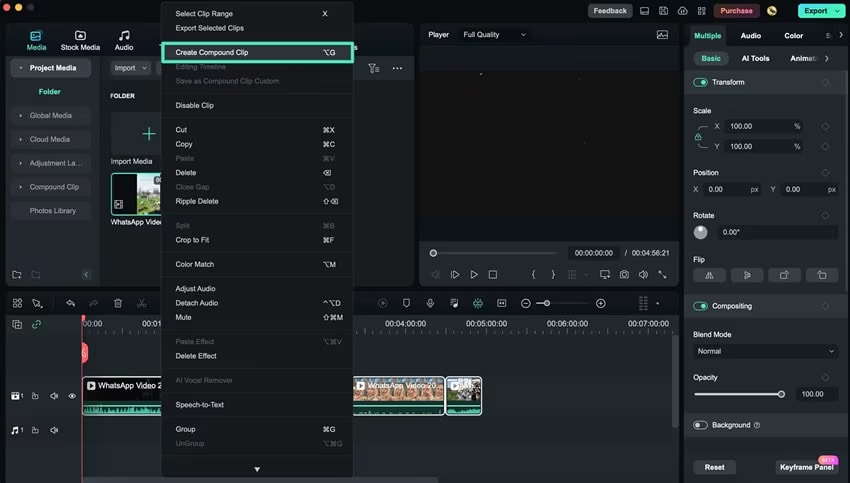
Таким образом, вы можете изменять и использовать эти клипы несколько раз для разных проектов, не нарушая поток или испытывая неудобства. Вы также можете объединять отдельно захваченные сцены в один объект, если хотите редактировать или корректировать несколько клипов как единое целое.
Шаг 5 Удалите ненужные сцены
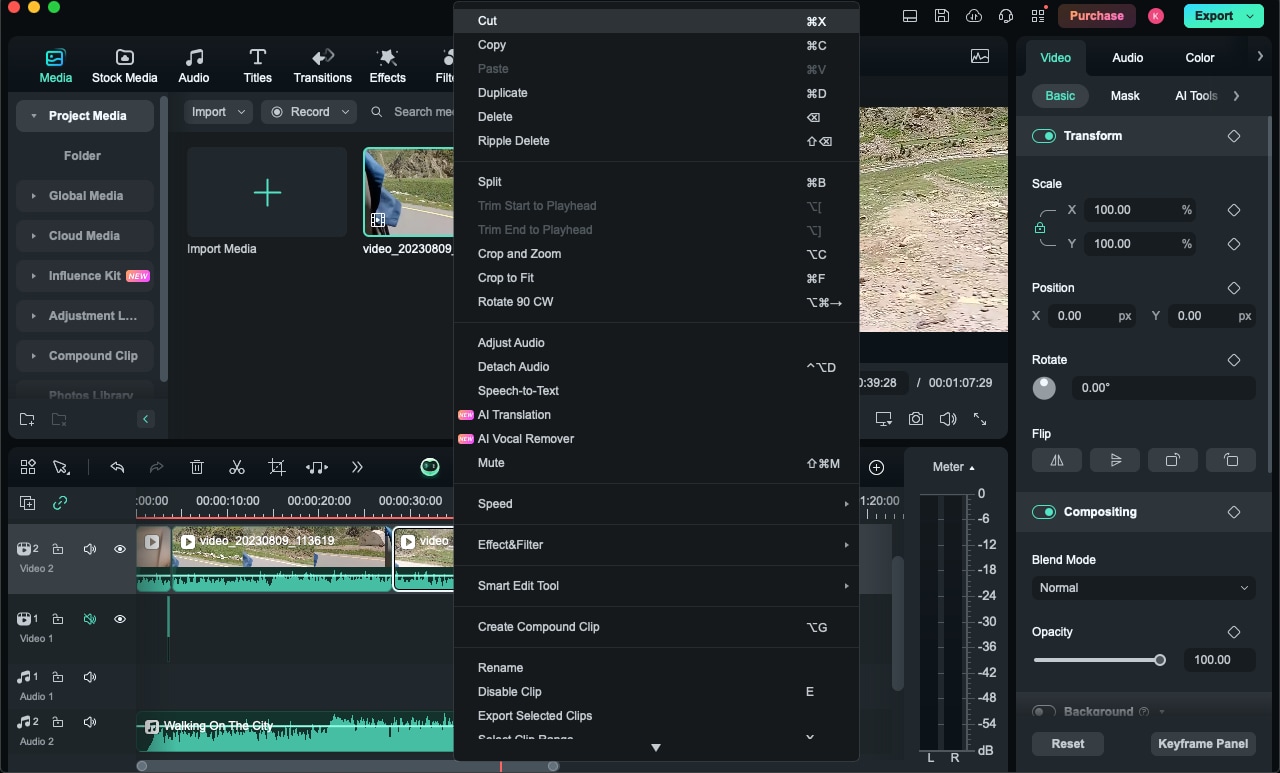
Просмотрите все видео и определите сцены, которые вы не хотите включать в ваше финальное видео. Чтобы удалить текущий выделенный сегмент, наведите указатель мыши на конец выделенного сегмента, выделенного синим или зеленым, и нажмите инструмент "Завершить выбор" или "Del" на панели инструментов, или щелкните правой кнопкой мыши на сегмент и выберите "Вырезать".
Шаг 6 Экспортируйте отредактированное видео
Чтобы экспортировать видео, нажмите "Экспорт" в правом верхнем углу интерфейса программы.
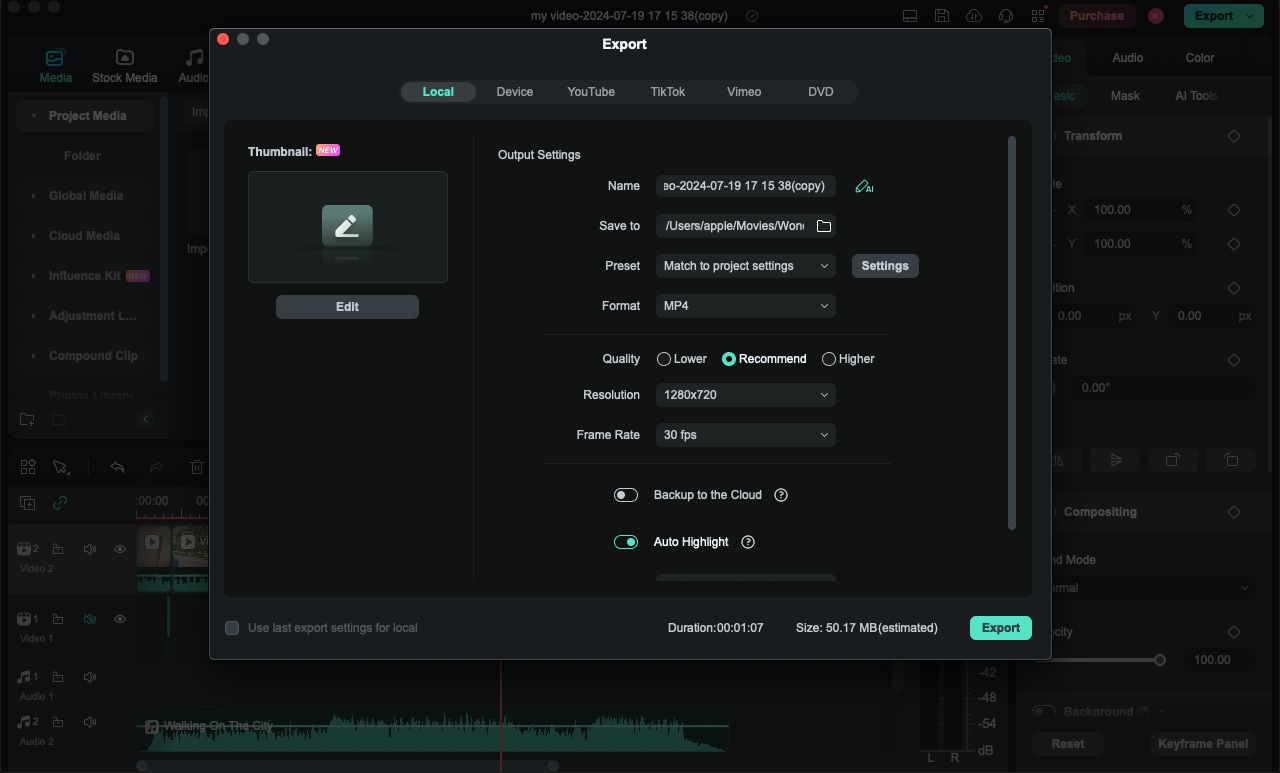
Это откроет выпадающий список "Настройки", где вы можете выбрать требуемый формат и настроить параметры, такие как "Разрешение" и "Частота кадров". Готовый видеопроект будет сохранён в папке которую вы обозначите.
Заключение
Сегодня вы узнали о лучших программах и инструментах для обрезки видео, доступных на рынке. Filmora предлагает своим клиентам очень полезные инструменты, а с помощью комплексного клипа вы сможете эффективно работать с MP4 файлами. Начиная от обрезки и тонкой настройки до объединения клипов для получения цельного результата, эти функции облегчают процесс редактирования видео, одновременно предоставляя вам полную свободу в ваших творениях. Когда дело касается использования или нарезки определенного набора клипов в одном проекте или двух, трех или четырех проектах, Filmora является инструментом, который предоставляет такое удобство. Используйте эти инструменты сегодня, чтобы создавать профессиональные, высококачественные видео для ваших проектов и, в свою очередь, воплощать ваши идеи и идеи с заботой и точностью.



 Безопасность проверена | Загрузка бесплатно | Нет вредоносного ПО
Безопасность проверена | Загрузка бесплатно | Нет вредоносного ПО


